
发布时间:2021-06-04 15: 31: 06
平时大家在看一些法制类新闻访谈的时候,经常会看到视频里,为了保护被采访者的隐私,其面部总是会有一块马赛克跟着脸部运动。这种效果通常是使用运动追踪做出来的,但是使用运动追踪的话比较复杂,而且追踪点的位置不好确定,初学者不太好操作。那么今天小编就给大家介绍另一种方法,使用会声会影的“像素器”(有些版本的名字叫局部马赛克)滤镜也可以做到马赛克跟随效果。
快跟随小编来看看吧!
步骤一:打开会声会影视频编辑软件,新建工程并在右边空白处单击鼠标右键导入所需的视频素材。

图一:新建工程并导入所需的视频素材
步骤二:按住鼠标左键将视频素材拖拽到覆叠1轨道上,右键单击预览窗口,在弹出的菜单中选择“调整到屏幕大小”和“保持宽高比”这两个选项(此处需进行两次操作)。
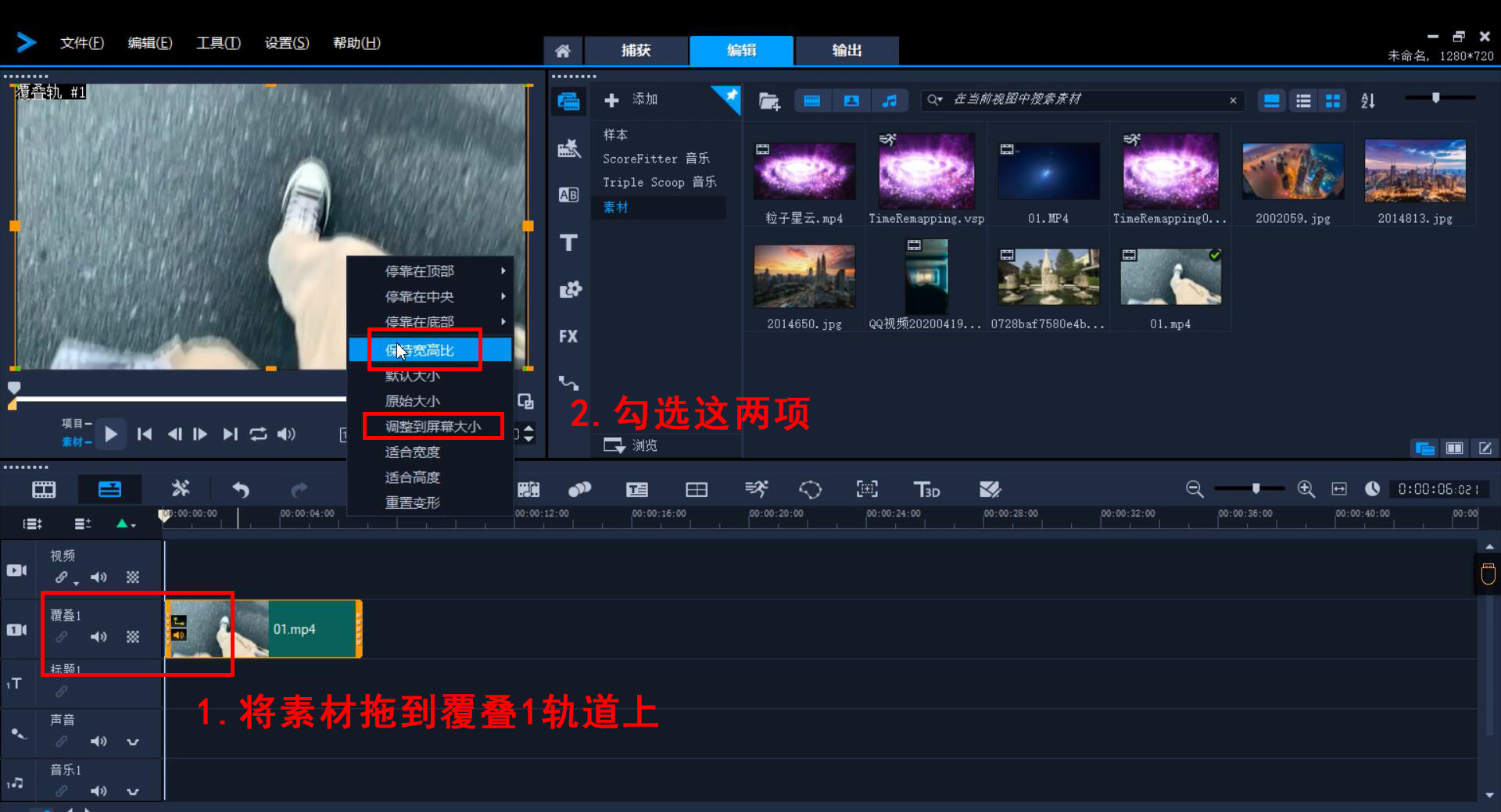
图二:拖拽视频素材到覆叠1轨道并调整
步骤三:此时鼠标左键单击界面中间的“FX滤镜”按钮,在界面上方偏右的位置下拉菜单,找到并选择“NewBlue视频精选1”选项,在下方素材库里找到并左键单击“像素器”滤镜,按住鼠标左键将“像素器”滤镜拖拽到覆叠1轨道上的视频素材上。如下图三所示。注意,此滤镜在有些版本里是“局部马赛克”滤镜,如果找不到也可以直接在右边的搜索框中搜索。
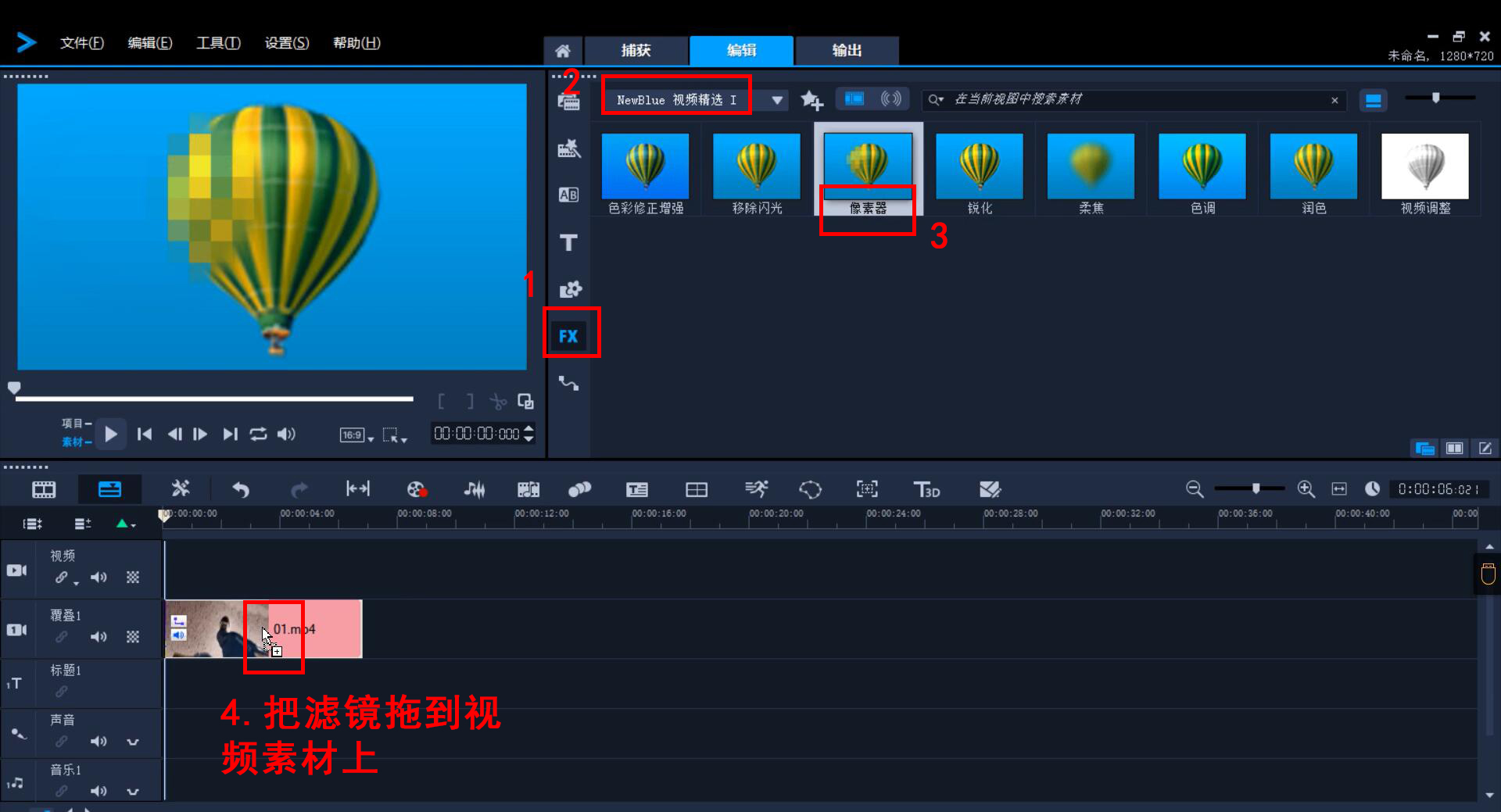
图三:为覆叠1轨道上的视频素材添加“像素器”滤镜
步骤四:在左侧预览窗口进行预览,会发现视频画面里出现了一块马赛克。此时先鼠标左键双击覆叠1轨道上的视频素材,之后在右上方点击“自定义滤镜”按钮,进入自定义设置中进行设置。如下图四所示。
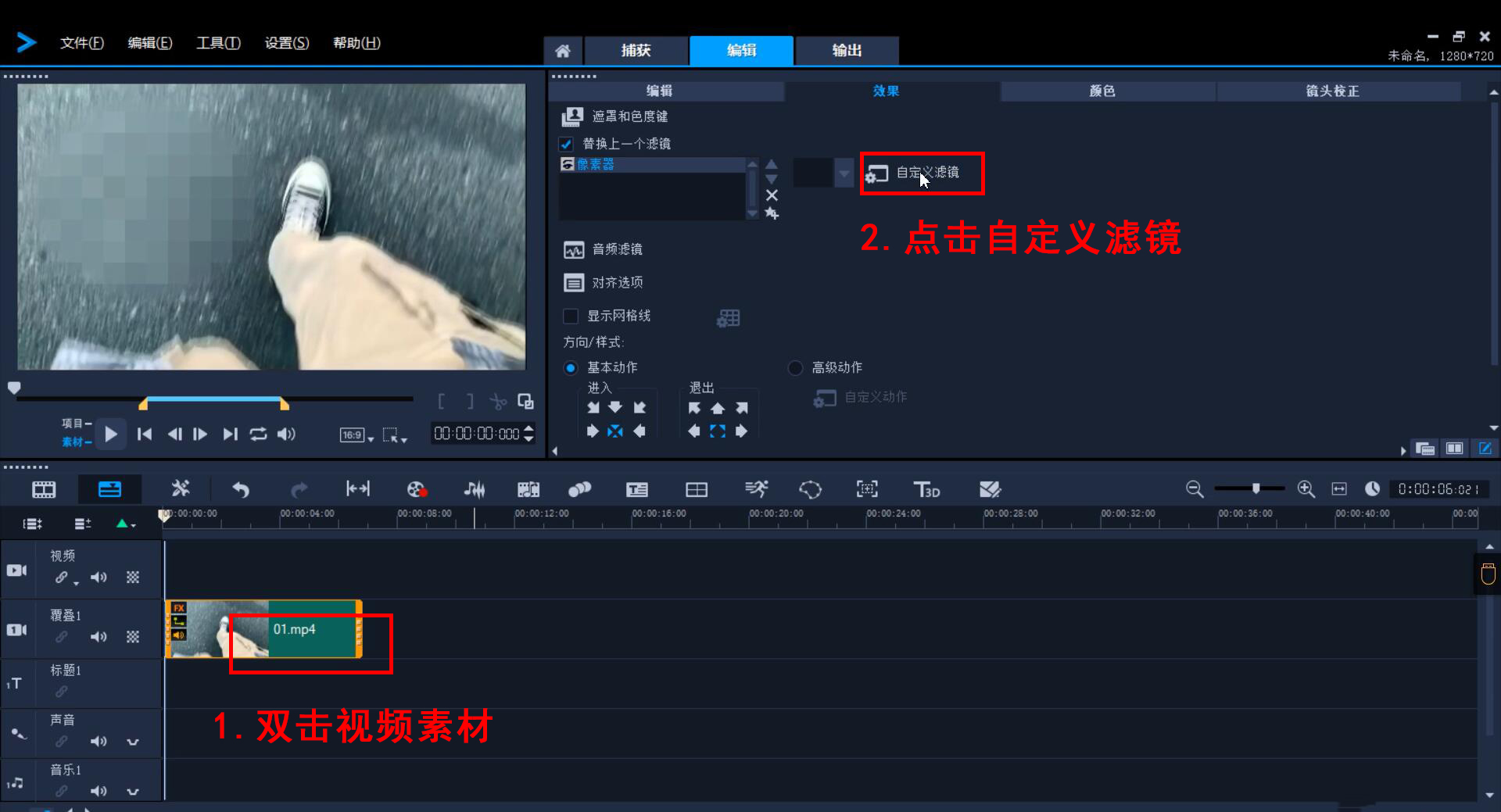
图四:进入“自定义滤镜”里进行设置
步骤五:在弹出的窗口里先将指针调整到开始帧,把上方的宽度和高度数值改为10和20;再将指针调整到结尾帧,把宽度和高度数值改为10和20。同时拖动左上方的方块来调整马赛克位置,也可以通过调整XY的数值来精确调整马赛克位置。如下图五所示。
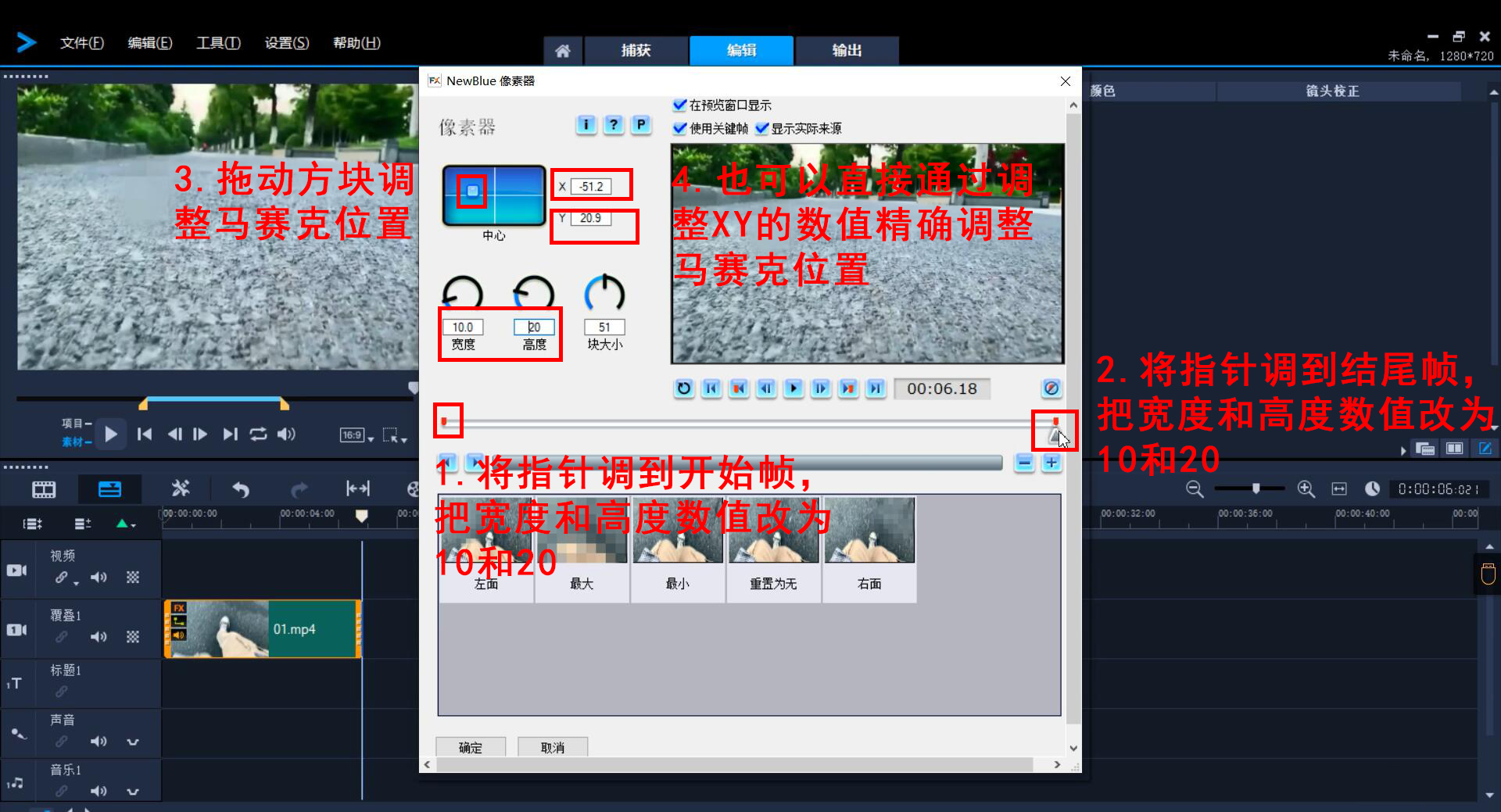
图五:在自定义滤镜界面进行马赛克设置
步骤六:缓慢地拖动指针播放视频,随时根据人物右脚的位置去不断地调整马赛克的位置,让它始终盖在人物的右脚上。注意这里只要修改了上面的任何一个参数,系统就会自动在时间轴上生成一个关键帧。
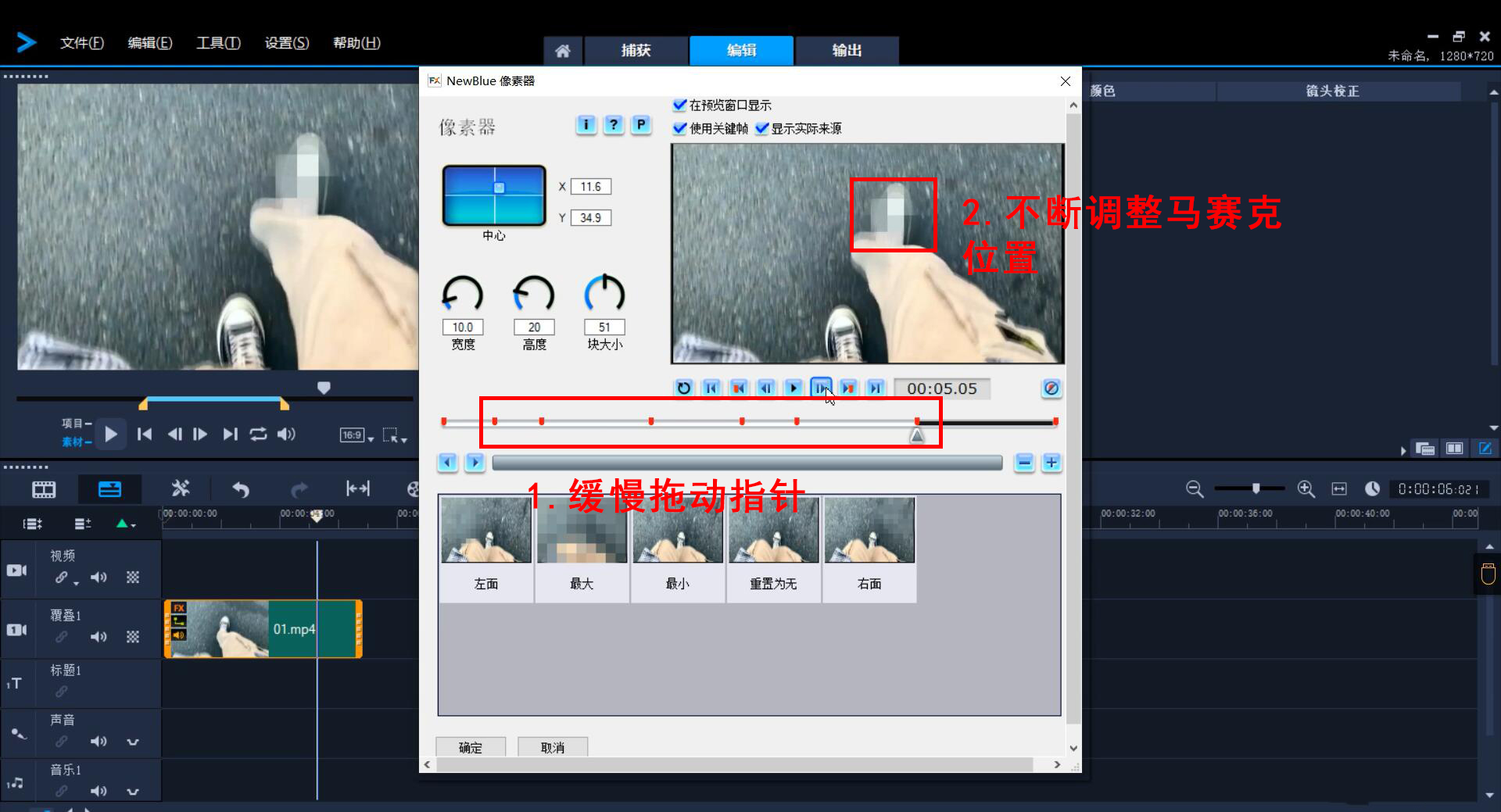
图六:不断调整马赛克位置
此时进行预览,发现马赛克已经跟随着人物的右脚移动了。
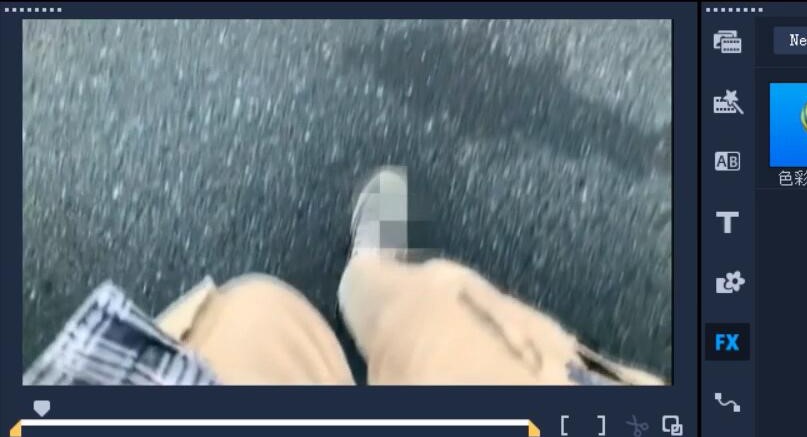
图七:最终效果展示
最后提醒大家在自定义窗口中调整的次数越多(关键帧数量越多),马赛克跟随的效果就越好。大家可以使用视频剪辑软件会声会影尝试一下。
作者:王玉洁
展开阅读全文
︾
标记特征元素、计算运动路径,会声会影的动态追踪功能可以帮助我们轻松打造追踪特效。掌握动态追踪技巧,我们能将素材自由地替换为马赛克、视频、文字等多种类型的内容。有关会声会影动态追踪是什么,会声会影动态追踪怎么做的问题,本文将进行详细介绍。
查看详情简单上手的视频软件能够帮助用户在入门初期少走弯路,节约视频制作时间,下面小编就为大家以下面的这款操作简单,功能强大的视频制作软件为例,来为大家演示下如何短时间内做出高质量的视频吧。
查看详情在视频剪辑中片头和片尾都是比较重要部分,一段好的片头可以迅速抓住观众的眼球,让其有看下去的欲望,而一段好的片尾不仅可以让一段视频完美谢幕,也可以让观众了解视频制作人员,接下来就和大家分享一下,视频剪辑片头模板,以及视频片头片尾制作步骤。
查看详情抖音平台上的视频类型有很多,有热门的健身美妆、影视动漫、日常生活、八卦娱乐类短视频,也有小众的图文、手工、沙画等短视频,其中图文类短视频越来越火爆,下面就详细说说抖音图文制作,并做个简单的短视频剪辑教程。
查看详情